วิธีการติดตั้ง WordPress ในเครื่อง Mac โดยใช้ MAMP
เผยแพร่แล้ว: 2021-08-20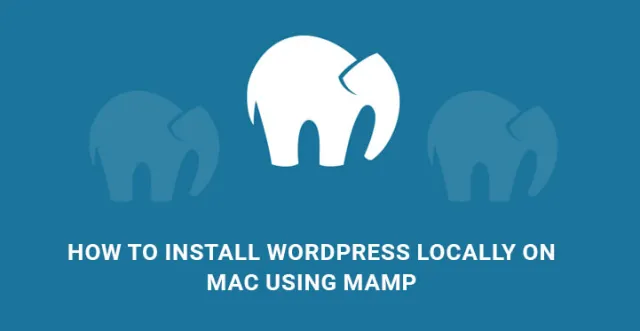
เมื่อพูดถึงผลิตภัณฑ์ของ Apple การ ติดตั้ง WordPress ในเครื่อง Mac โดยใช้ MAMP นั้นง่ายหรือไม่
มันง่ายมากที่จะติดตั้ง WordPress บนคอมพิวเตอร์ที่มีระบบปฏิบัติการ Windows สิ่งที่คุณต้องมีคือ WAMP และที่เหลือก็เหมือนกับการติดตั้งซอฟต์แวร์ใดๆ
คำตอบคือใช่ แต่กระบวนการแตกต่างกันเล็กน้อยแต่ส่วนใหญ่คล้ายกัน
MAMP นั้นสร้างขึ้นจาก MAC และเหมือนกับ WAMP
เป็นการรวบรวม Apache, MySQL และ PHP
นักพัฒนาบางคนชอบใช้ MAC ในการพัฒนาเว็บไซต์และผลิตภัณฑ์บนเว็บ เพราะมันเร็วมากและการรวบรวมใช้เวลาไม่นาน
ในบทความนี้ เราจะอธิบายวิธีการ ติดตั้ง WordPress ในเครื่อง Mac โดยใช้ MAMP ในรูปแบบทีละขั้นตอน
ขั้นตอน ในการติดตั้ง WordPress ในเครื่อง Mac โดยใช้ MAMP
สิ่งแรกที่คุณต้องทำคือไปที่เว็บไซต์ MAMP และดาวน์โหลด MAMP เวอร์ชันล่าสุด
ขั้นตอนที่ 1 เมื่อการดาวน์โหลดเสร็จสิ้น ไปที่ไฟล์ที่ดาวน์โหลด และคุณจะพบไฟล์รูปภาพอยู่ข้างใน ลากและวางลงในโฟลเดอร์ Applications ของคุณ
เมื่อคุณทำเช่นนั้น คลิกที่ MAMP และโปรแกรมจะเปิดขึ้น นั่นคือวิธีที่คุณต้องเปิดแอปพลิเคชั่นตลอดเวลาโดยเข้าไปที่โฟลเดอร์ Applications
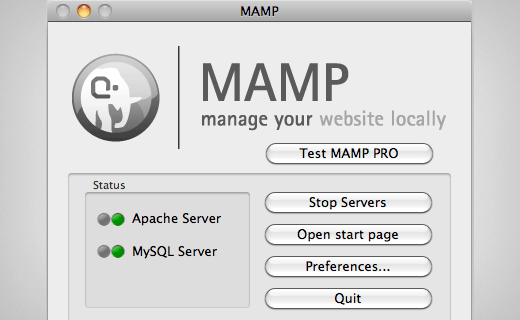
ขั้นตอนที่ 2 เมื่อแอปพลิเคชันเปิดขึ้น ให้ตั้งค่าคอนฟิก คลิกที่ปุ่ม Preferences เพื่อตั้งค่าเพียงครั้งเดียว
กล่องโต้ตอบใหม่จะปรากฏขึ้นที่คุณต้องคลิกที่แท็บพอร์ตและป้อนพอร์ต Apache และพอร์ต MySQL
หมายเลขพอร์ตเริ่มต้นสำหรับ Apache คือ 80 และของ MySQL คือ 3306 เมื่อคุณตั้งค่าพอร์ต Apache เป็น 80 คุณจะสามารถเข้าถึงเว็บไซต์ท้องถิ่นได้โดยพิมพ์ http://localhost บนเว็บเบราว์เซอร์ของคุณ
คุณต้องระบุรหัสผ่านผู้ดูแลระบบของคุณทุกครั้งที่คุณเริ่มเว็บเซิร์ฟเวอร์ในพื้นที่ของคุณ
โพสต์ที่เกี่ยวข้อง: การย้ายการติดตั้ง WordPress จาก Localhost ไปยัง Live Server
ขั้นตอนที่ 3 ตอนนี้ คลิกที่แท็บ Apache ด้านบนข้างแท็บพอร์ต ป้อนเส้นทางโฟลเดอร์รูทของเอกสาร โฟลเดอร์รูทของเอกสารเป็นที่ที่คุณสร้างและบันทึกเว็บไซต์ของคุณบนเซิร์ฟเวอร์ภายในของคุณ
คลิกที่ปุ่ม Select และเลือกโฟลเดอร์ที่คุณต้องการจัดเก็บเว็บไซต์ของคุณ ต้องอยู่ภายใน Application>MAMP แต่คุณสามารถมีโฟลเดอร์ย่อยได้ตามที่คุณต้องการ
คลิกตกลงเพื่อบันทึกการเปลี่ยนแปลง และเมื่อคุณกลับมาที่หน้าจอหลักของ MAMP ตรวจสอบให้แน่ใจว่าทั้งเซิร์ฟเวอร์ Apache และ MySQL กำลังทำงานอยู่
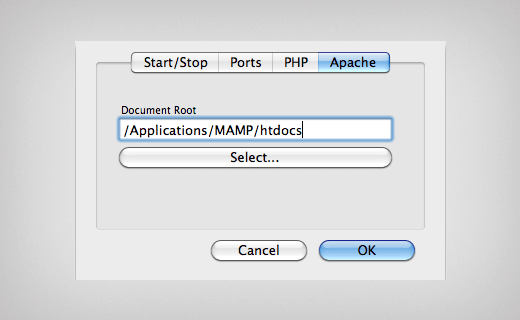
นั่นคือวิธีที่คุณติดตั้งแอปพลิเคชั่น MAMP แต่ถึงเวลาต้องติดตั้ง WordPress ตัวจริง
ขั้นตอนที่ 4 ในการ ติดตั้ง WordPress ในเครื่อง Mac โดยใช้ MAMP คุณต้องดาวน์โหลด WordPress เวอร์ชันล่าสุดจาก WordPress.org แตกไฟล์ ZIP ที่ดาวน์โหลดและคัดลอกโฟลเดอร์ WordPress และวางในโฟลเดอร์รูท MAMP เปลี่ยนชื่อโฟลเดอร์เป็นสิ่งที่มีความหมายเช่น mysite
ขั้นตอนที่ 5. ไปที่แอปพลิเคชั่น MAMP และบนหน้าจอหลัก ให้คลิกที่ Open Start Page หน้าจอใหม่จะมาที่ที่คุณต้องคลิกที่แท็บ phpMyAdmin
สำหรับผู้ที่ไม่ทราบ phpMyAdmin เป็นเว็บแอปพลิเคชันที่ออกแบบมาเพื่อจัดการฐานข้อมูล MySQL และเป็นสาเหตุที่ทำให้ MySQL ได้รับความนิยมอย่างมาก
ขั้นตอนที่ 6 เมื่อคุณอยู่ใน phpMyAdmin ให้คลิกที่แท็บฐานข้อมูลและสร้างฐานข้อมูลใหม่ ตั้งชื่อฐานข้อมูลอะไรก็ได้ที่มีความหมาย ตอนนี้ เปิดเว็บเบราว์เซอร์ของคุณแล้วพิมพ์ http://localhost/mysite
สิ่งสำคัญที่ควรทราบคือ 'mysite' คือชื่อของโฟลเดอร์ที่คุณเปลี่ยนชื่อในขั้นตอนที่ 4 เมื่อคุณกด Enter คุณจะได้รับการแจ้งเตือนว่าไม่สามารถค้นหา wp-config.php ได้ คลิกที่ปุ่มสร้างไฟล์การกำหนดค่าที่ด้านล่าง
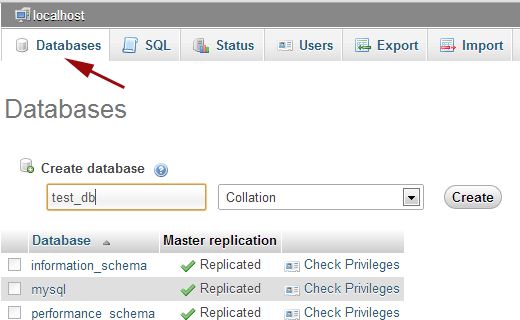
ขั้นตอนที่ 7 ในหน้าจอถัดไป คุณจะถูกขอให้ระบุรายละเอียดทั้งหมดเกี่ยวกับฐานข้อมูล สิ่งสำคัญคือต้องทราบว่าชื่อฐานข้อมูลที่คุณต้องระบุเป็นชื่อเดียวกับในขั้นตอนที่ 6
เก็บชื่อผู้ใช้และรหัสผ่านฐานข้อมูลเป็นรูท โฮสต์ฐานข้อมูลต้องเป็น localhost สุดท้ายให้คลิกที่ส่ง สิ่งนี้จะเชื่อมต่อ WordPress กับฐานข้อมูลของคุณและสร้างไฟล์การกำหนดค่าโดยอัตโนมัติ ตอนนี้คลิกที่ปุ่มเรียกใช้การติดตั้ง
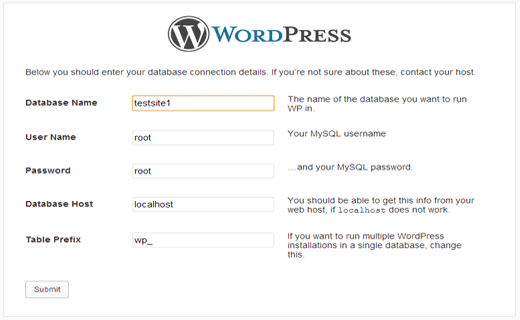
ขั้นตอนที่ 8 ในหน้าจอถัดไป คุณจะถูกขอให้ระบุข้อมูลเว็บไซต์และข้อมูลที่คุณต้องเลือกชื่อผู้ใช้และรหัสผ่านและระบุที่อยู่อีเมล สุดท้าย คลิกที่ปุ่ม ติดตั้ง WordPress

ถึงเวลาแล้วที่ WordPress จะติดตั้งสคริปต์ทั้งหมดและสร้างตารางในไฟล์ฐานข้อมูลและตั้งค่าเว็บไซต์ของคุณได้อย่างสมบูรณ์แบบ
อาจใช้เวลาสักครู่และเมื่อเสร็จแล้ว คุณจะได้รับข้อความยืนยันความสำเร็จ จดชื่อผู้ใช้และรหัสผ่านที่แสดงและคลิกที่ปุ่มเข้าสู่ระบบเพื่อดูว่าทุกอย่างสมบูรณ์แบบหรือไม่
นี่เป็นกระบวนการที่สมบูรณ์ในการ ติดตั้ง WordPress ในเครื่อง MAC โดยใช้ MAMP และตอนนี้ คุณจะสามารถเรียกใช้ WordPress บน MAC ได้เช่นเดียวกับที่คุณเรียกใช้บนเว็บเซิร์ฟเวอร์แบบสด
สิ่งที่คุณต้องทำคือเปิดแอปพลิเคชั่น MAMP และเริ่มเซิร์ฟเวอร์ในพื้นที่และเริ่มใช้ WordPress เมื่อคุณพัฒนาเว็บไซต์บนเซิร์ฟเวอร์ในพื้นที่ของคุณแล้ว คุณสามารถโยกย้ายเว็บไซต์ไปยังเซิร์ฟเวอร์ที่รักได้อย่างง่ายดาย
ย้ายฐานข้อมูล WordPress จาก Local ไปยัง Live Server
ขั้นตอนที่ 1 สิ่งที่คุณต้องทำคือพิมพ์ http://localhost/phpmyadmin/ และคลิกที่ฐานข้อมูล ภายใต้นั้น คุณจะพบแท็บส่งออก เลือกตัวเลือกด่วนและคลิกที่ปุ่มไป

ขั้นตอนที่ 2 จากนั้น คุณต้องโอนไฟล์ WordPress ทั้งหมดของเว็บไซต์ของคุณไปยังเซิร์ฟเวอร์ที่ใช้งานจริงโดยใช้โปรแกรม FTP ไฟล์ต้องถูกโอนไปยังโฟลเดอร์ public_html ในเซิร์ฟเวอร์ที่ใช้งานจริงของคุณ
ขั้นตอนที่ 3 จากนั้น คุณสามารถไปที่ cPanel ของเว็บเซิร์ฟเวอร์ และคุณจะพบตัวเลือกฐานข้อมูล MySQL สร้างฐานข้อมูลที่มีชื่อเดียวกับฐานข้อมูลที่คุณมีบนเซิร์ฟเวอร์ภายในของคุณ ระบุชื่อผู้ใช้ รหัสผ่าน และสร้างผู้ใช้และกำหนดสิทธิ์
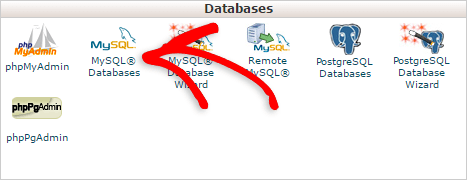
ขั้นตอนที่ 4 ตอนนี้ ได้เวลานำเข้าตารางที่ส่งออกจากเซิร์ฟเวอร์ภายในของคุณ ไปที่ cPanel อีกครั้งและค้นหาตัวเลือก phpMyAdmin คลิกที่นั้นและคลิกที่ฐานข้อมูลและสุดท้ายคลิกที่แท็บนำเข้า เลือกไฟล์สำหรับเซิร์ฟเวอร์ภายในที่คุณทำในขั้นตอนที่ 1
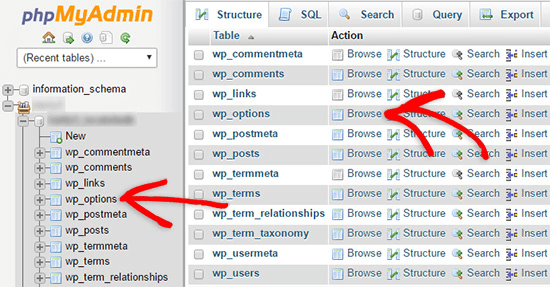
ตอนนี้คุณสามารถไปที่แท็บใหม่ของเว็บเบราว์เซอร์และดูไซต์ของคุณแบบสดโดยพิมพ์ชื่อโดเมน
หากคุณกำลังวางแผนที่จะใช้ mac ของคุณเพื่อติดตั้ง WordPress และไม่รู้ว่าจะทำอย่างไร แสดงว่าคุณมาถูกที่แล้ว
ขั้นตอนการ ติดตั้ง WordPress ในเครื่อง Mac โดยใช้ MAMP นั้นไม่ได้ซับซ้อนทั้งหมด ไม่ได้หมายความว่ากระบวนการนี้ง่ายเหมือนการคลิกปุ่ม แต่ต้องการให้คุณดำเนินการสองสามขั้นตอน
มันง่ายพอสมควร และในไม่ช้าคุณจะสามารถติดตั้ง WordPress ในเครื่อง Mac ของคุณได้ ด้วยความนิยมของระบบ CMS และความจริงที่ว่าขณะนี้มีเว็บไซต์มากกว่าหกสิบล้านแห่งทั่วโลก จึงไม่น่าแปลกใจที่คุณกำลังมองหาวิธี ติดตั้ง WordPress ในเครื่อง MAC โดยใช้ MAMP
สำหรับผู้ที่ไม่ทราบ คุณต้องใช้ WAMP เพื่อติดตั้ง WordPress โดยใช้ windows และ MAMP เป็นเพียงเวอร์ชัน Mac เท่านั้น
ในการติดตั้ง WordPress ในเครื่อง Mac โดยใช้ MAMP:
- ดาวน์โหลด: สิ่งแรกที่คุณต้องทำคือตรงไปที่เว็บไซต์ MAMP และดาวน์โหลด MAMP เมื่อการดาวน์โหลดเสร็จสิ้น สิ่งที่คุณต้องทำคือตรงไปที่ไฟล์ดาวน์โหลด คลิกที่รูปภาพในไฟล์แล้วลาก วางลงในโฟลเดอร์แอปพลิเคชัน ตอนนี้ คลิกที่ MAMP และโปรแกรมจะเปิดขึ้น
- กำหนดค่า: ตอนนี้ เมื่อคุณเปิดแอปพลิเคชัน MAMP แล้ว คุณต้องคลิกการตั้งค่าและตั้งค่ากำหนดของคุณ และจำไว้ว่า คุณสามารถตั้งค่ากำหนดเหล่านี้ได้เพียงครั้งเดียว เมื่อทำเช่นนั้น กล่องโต้ตอบจะเปิดขึ้นและแจ้งให้คุณเข้าสู่พอร์ต Apache และ MySQL คุณต้องป้อนหมายเลขพอร์ตเริ่มต้น
- Apache: ตอนนี้ คลิกที่แท็บ Apache ระบบจะขอให้คุณเลือกโฟลเดอร์รูทปลายทาง นี่เป็นโฟลเดอร์หลักที่คุณสร้างและบันทึกเว็บไซต์ของคุณ โฟลเดอร์นี้ควรอยู่ในแอปพลิเคชัน - MAMP; ตอนนี้สิ่งที่คุณต้องทำคือป้อนเส้นทางโฟลเดอร์รูทของเอกสาร ณ จุดนี้ ทั้ง Apache และ MySQL ของคุณควรเปิดใช้งานได้แล้ว กดบันทึกการเปลี่ยนแปลง
- WordPress: ตอนนี้ ตรงไปที่ไซต์ WordPress และดาวน์โหลด WordPress เวอร์ชันล่าสุดจาก WordPress.org ตอนนี้ สิ่งที่คุณต้องทำคือแตกโฟลเดอร์ WordPress คัดลอกและวางลงในโฟลเดอร์ MAMP กลับไปที่แอปพลิเคชัน MAMP คลิกที่เปิดหน้าเริ่มต้นและคลิกที่แท็บ phpMyadmin เมื่อคุณเข้ามาแล้ว คุณต้องสร้างฐานข้อมูลและตั้งชื่อให้ถูกต้อง หลังจากนั้นคุณจะต้องกำหนดค่าเดียวกัน ตอนนี้ให้ป้อนรายละเอียดทั้งหมดเกี่ยวกับฐานข้อมูลของคุณ รวมทั้งชื่อที่คุณเลือกแล้วคลิกส่ง การดำเนินการนี้จะเชื่อมต่อ WordPress กับฐานข้อมูลของคุณ ตอนนี้ เหลือเพียงคุณติดตั้ง WordPress เท่านั้น เท่านี้ก็เรียบร้อย
ได้รับกระบวนการดูยากกว่าที่ควร แต่ไม่ควรใช้เวลานานกว่าสองสามนาทีในการตั้งค่าและดำเนินการทั้งหมด
